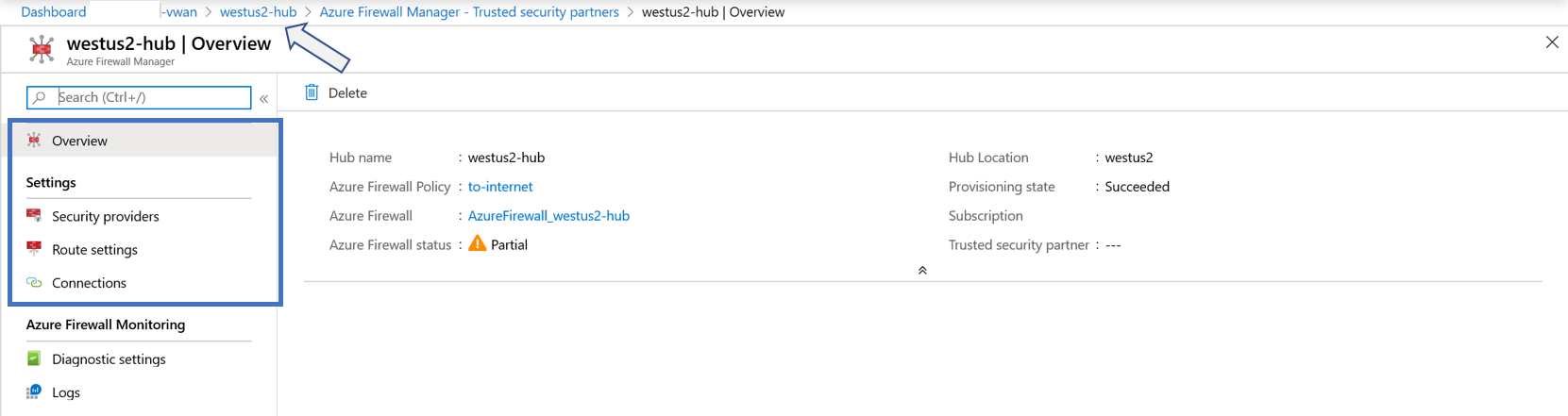Een Azure Firewall configureren in Virtual WAN hub
Een beveiligde hub is een Azure Virtual WAN hub met Azure Firewall. In dit artikel wordt u begeleid bij de stappen voor het converteren van een virtuele WAN-hub naar een beveiligde hub door Azure Firewall rechtstreeks vanaf de Azure Virtual WAN-portalpagina's te installeren.
Voordat u begint
Bij de stappen in dit artikel wordt ervan uitgegaan dat u al een virtueel WAN met een of meer hubs hebt geïmplementeerd.
Als u een nieuw virtueel WAN en een nieuwe hub wilt maken, gebruikt u de stappen in de volgende artikelen:
Belangrijk
Virtual WAN is een verzameling hubs en services die beschikbaar zijn in de hub. De gebruiker kan zoveel virtuele WAN's implementeren als nodig is. In een Virtual WAN hub zijn er meerdere services, zoals VPN, ExpressRoute, enzovoort. Elk van deze services wordt automatisch geïmplementeerd in Beschikbaarheidszones (met uitzondering van Azure Firewall) als de regio Beschikbaarheidszones ondersteunt. Als u een Azure Firewall met Beschikbaarheidszones (aanbevolen) wilt implementeren in een beveiligde vWAN-hub, moet u dit artikel gebruiken.
Virtuele hubs weergeven
Op de pagina Overzicht voor uw virtuele WAN ziet u een lijst met virtuele hubs en beveiligde hubs. In de volgende afbeelding ziet u een virtueel WAN zonder beveiligde hubs.
Converteren naar beveiligde hub
Selecteer op de pagina Overzicht voor uw virtuele WAN de hub die u wilt converteren naar een beveiligde hub.
Selecteer in de hubeigenschappen Azure Firewall en Firewall Manager in de sectie Beveiliging aan de linkerkant:
Selecteer Volgende: Azure Firewall knop onderaan het scherm:
Selecteer de gewenste Azure Firewall eigenschappen en status en voltooi de wizard tot aan het tabblad Controleren en bevestigen:
Notitie
Zoals vermeld aan het begin van het artikel, staat de procedure die in dit artikel wordt beschreven, het gebruik van Beschikbaarheidszones voor Azure Firewall niet toe.
Nadat de hub is geconverteerd naar een beveiligde hub, wordt Azure Firewall status gerapporteerd, zoals in de onderstaande afbeelding:
Hubresources weergeven
Selecteer op de pagina Overzicht van virtual WAN de beveiligde hub. Op de hubpagina kunt u alle virtuele hubresources bekijken, inclusief Azure Firewall.
Als u Azure Firewall instellingen van de beveiligde hub wilt weergeven, selecteert u op Azure Firewall en Firewall Manager in de sectie Beveiliging aan de linkerkant:
Het gebruik van Beschikbaarheidszones voor Azure Firewall in de Azure Virtual WAN Hub kan worden gecontroleerd op toegang tot de beveiligingseigenschappen van de hub, zoals wordt weergegeven in de onderstaande schermopname:
Aanvullende instellingen configureren
Als u aanvullende Azure Firewall-instellingen voor de virtuele hub wilt configureren, selecteert u de koppeling naar Azure Firewall Manager. Zie Azure Firewall Manager voor informatie over firewallbeleid.
Als u wilt terugkeren naar de pagina Overzicht van de hub, kunt u teruggaan door op het pad te klikken, zoals wordt weergegeven door de pijl in de volgende afbeelding.
Upgraden naar Azure Firewall Premium
Het is op elk gewenst moment mogelijk om een upgrade uit te voeren van Azure Firewall Standard naar Premium volgens deze instructies. Voor deze bewerking is een onderhoudsvenster vereist, omdat er een minimale downtime wordt gegenereerd.
Volgende stappen
Zie de veelgestelde vragen voor meer informatie over Virtual WAN.


![Schermopname van de stap [Virtuele hubs selecteren] in de conversiestroom](media/howto-firewall/vwan-select-hub.png)
![[Azure Firewall] stap in de conversiestroom](media/howto-firewall/vwan-firewall-properties-conversion.png)